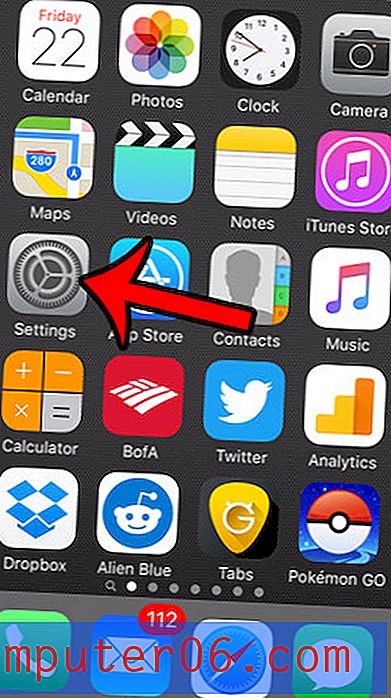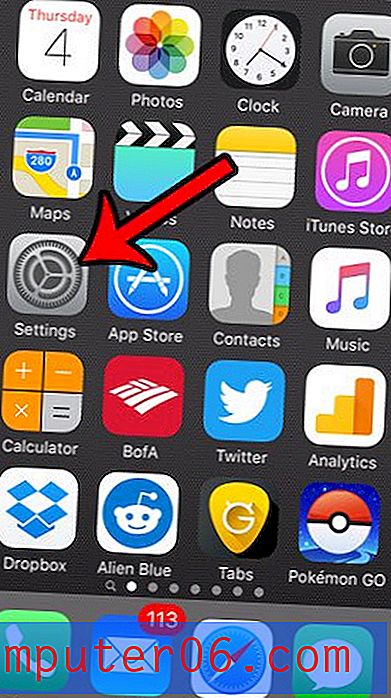Jak skrýt komentáře při tisku v aplikaci Word 2013
Komentáře jsou velmi užitečné, když spolupracujete na dokumentu v práci nebo ve škole. Bez komentářů je obtížné si všimnout změn a mohou vést k chybám nebo zmatkům.
Pokud však potřebujete vytisknout dokument, který byl silně upraven, možná nebudete muset zahrnout komentáře, které byly součástí procesu úprav. Náš průvodce níže vám ukáže nastavení tisku, které chcete upravit tak, aby komentáře nebyly vytištěny společně s dokumentem v aplikaci Word 2013.
Skrýt komentáře při tisku v aplikaci Word 2013
Následující kroky vám ukážou, jak skrýt komentáře, které existují v dokumentu při tisku tohoto dokumentu. Při prohlížení dokumentu v aplikaci Word to neovlivní zobrazení komentářů. Všimněte si, že tím také zastavíte tisk dalších značek.
Zde je návod, jak skrýt komentáře při tisku v aplikaci Word 2013 -
- Otevřete dokument v aplikaci Word 2013.
- V levém horním rohu okna klikněte na kartu Soubor .
- V levém sloupci klikněte na Tisk .
- Klepněte na tlačítko Tisk všech stránek v části Nastavení .
- Chcete-li zrušit zaškrtnutí, vyberte možnost Print Markup .
Tyto kroky jsou také zobrazeny níže s obrázky -
Krok 1: Otevřete dokument v aplikaci Word 2013.
Krok 2: Klikněte na kartu Soubor v levém horním rohu okna.

Krok 3: Klikněte na možnost Tisk ve sloupci na levé straně okna.
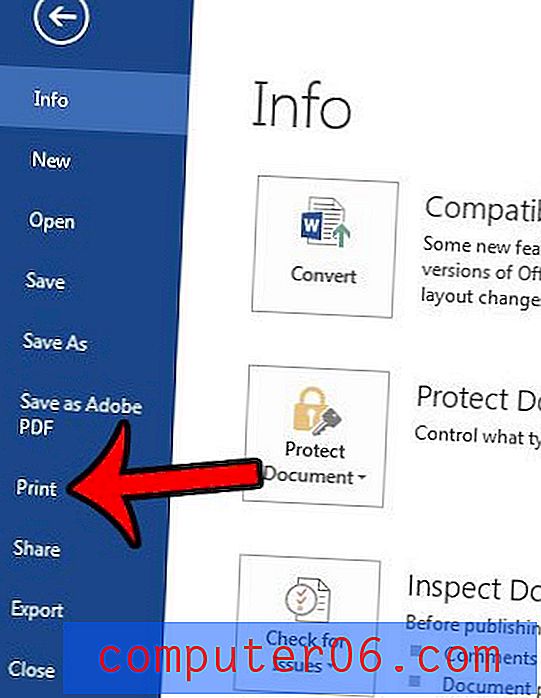
Krok 4: Klepněte na tlačítko Tisk všech stránek v části Nastavení ve středním sloupci.
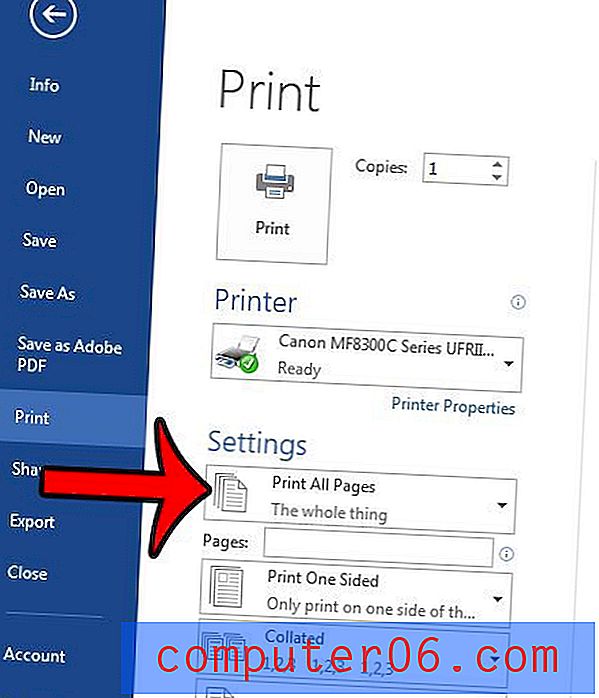
Krok 5: Klepnutím na možnost Tisknout značku v dolní části nabídky zrušte zaškrtnutí. Dokument v podokně náhledu by se měl aktualizovat, aby ukazoval, jak bude dokument vypadat bez vytištěného označení.
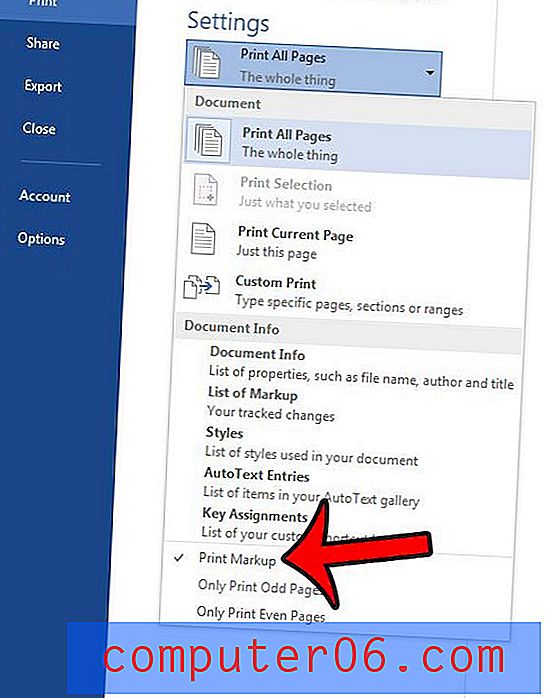
Je v dokumentu obrázek, který musíte oříznout, ale nechcete jej otevřít a upravovat v programu Microsoft Paint? Naučte se oříznout obrázek v aplikaci Word 2013 pomocí vestavěných nástrojů pro úpravu obrázků, které jsou součástí programu.